Цю статтю створено з використанням машинного перекладу.
Автоматизації: delay feature
Коли ви використовуєте автоматизації, бувають випадки, коли ви хочете, щоб автоматизований крок був виконаний пізніше, а не відразу.
З функцією затримки для інструмента автоматизації ви можете налаштувати дії, які будуть виконуватись автоматично у зручний для вас час і дату.
Дізнайтеся більше про автоматизації продажів у нашій статті в блозі.
Де знайти функцію затримки
Коли ви створюєте свою автоматизацію, ви почнете з вибору тригерної події (наприклад, створення угоди).
Після того, як ви виберете свою тригерну подію, ви побачите три варіанти для наступного кроку: умова, дія та затримка:
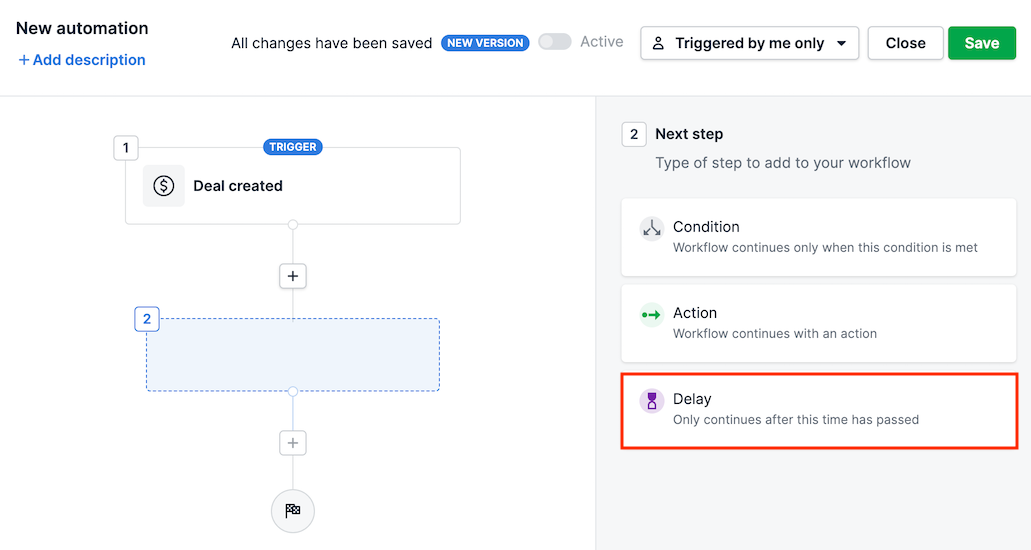
Як використовувати функцію затримки
Як тільки ви знайдете функцію затримки, ви зможете почати додавати затримки часу у свої автоматизовані робочі процеси. У вас буде два варіанти налаштування ваших затримок – попередньо визначені та користувацькі:
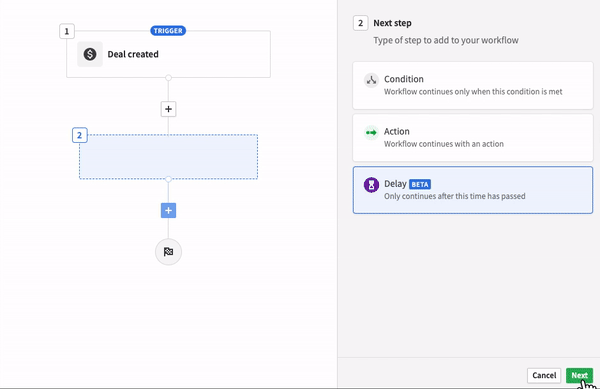
- Попередньо визначені дозволять вам вибрати такі опції, як день тижня або стандартна кількість годин чи днів.
- Користувацькі дозволять вам ввести конкретну кількість і одиницю часу.
Що ви можете додати після затримки
Після того, як ви додали крок затримки та вказали час, який має пройти, ви зможете додати дію, умову або навіть ще одну затримку як наступний крок в автоматизації:
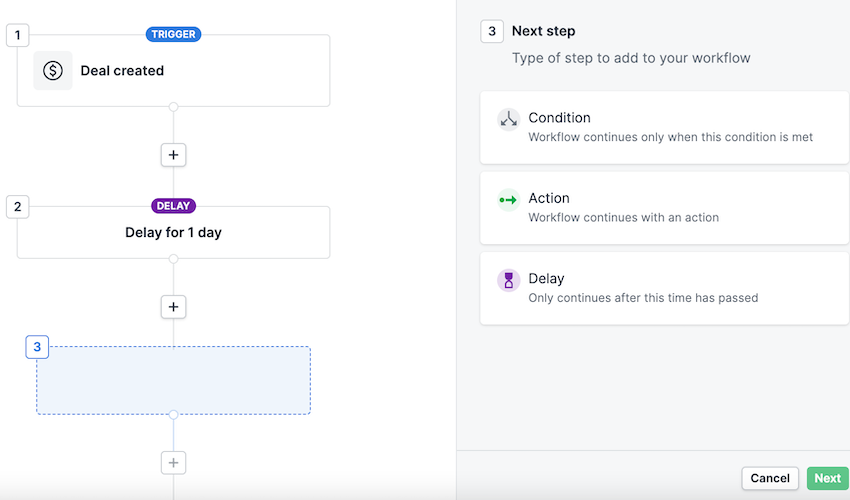
Умова
Якщо ви додасте крок умови після вашої затримки, автоматизація чекатиме вибраний проміжок часу та перевірить, чи була виконана умова. Наприклад:
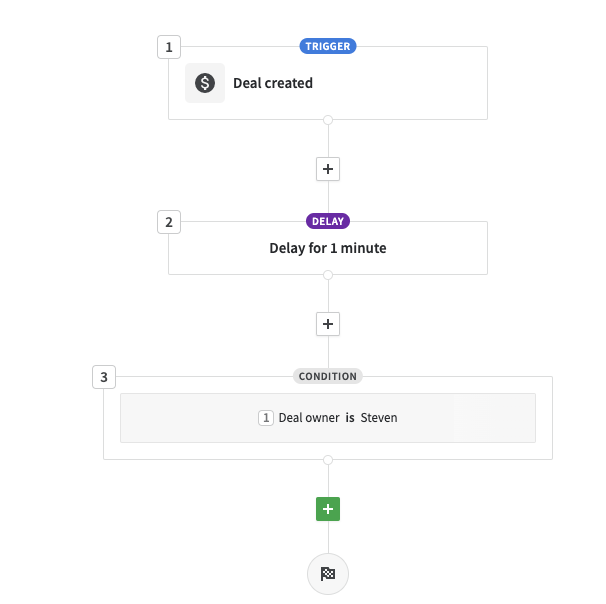
Умова власника угоди буде перевірена через одну хвилину. Якщо умова буде виконана після цього часу, автоматизація перейде до наступного кроку. Якщо умова не буде виконана після того, як пройде цей час, автоматизація буде зупинена.
Дія
Якщо ви додасте крок дії після вашої затримки, автоматизація чекатиме, поки пройде вибраний проміжок часу, а потім буде виконано вказану дію. Наприклад:
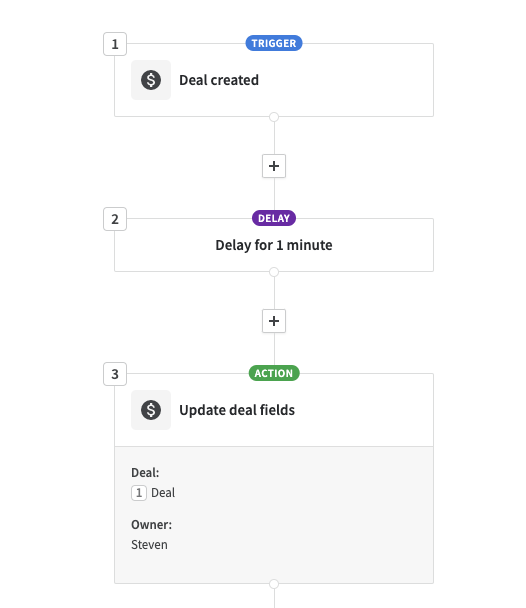
Власність угоди буде змінена на вибраного користувача через одну хвилину.
Затримка
Якщо ще один крок затримки додано безпосередньо після попередньої затримки, час буде додано до попередньої затримки.
Наприклад, якщо ви додасте крок затримки на один день, за яким слідує крок затримки на одну годину, у вас буде затримка на один день і одну годину.
Як скасувати очікуючу автоматизацію
Існує два способи, як ви можете скасувати очікуючі автоматизації.
- Перший спосіб - зайти в автоматизацію та деактивувати її, що можна зробити як з режиму редагування, так і з режиму списку автоматизацій, а потім зберегти. Це викличе вікно, яке надасть вам можливість або зберегти, або скасувати ваші очікуючі виконання:

- Інший спосіб досягти цього - внести зміни до тригера, умови або дії у вашій автоматизації. Після цього ви побачите інший запит:
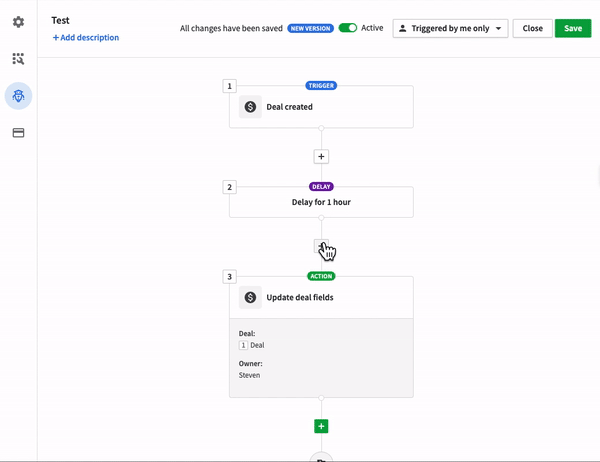
Якщо ви відмітите “Скасувати всі очікуючі виконання”, будь-які очікуючі дії будуть зупинені. Якщо ви залишите поле незаповненим, очікуючі дії продовжать виконуватись після внесення цих змін.
Скільки затримок я можу використовувати в автоматизації?
Кількість затримок на автоматизацію залежить від вашого плану:
| Розширений | Професійний | Потужний | Корпоративний |
| 30 активних автоматизацій на користувача | 60 активних автоматизацій на користувача | 90 активних автоматизацій на користувача | 100 активних автоматизацій на користувача |
| 10 дій на автоматизацію | 10 дій на автоматизацію | 10 дій на автоматизацію | 10 дій на автоматизацію |
| 3 затримки на автоматизацію | 10 затримок на автоматизацію | 10 затримок на автоматизацію | 10 затримок на автоматизацію |
| Загальний ліміт часу: 90 днів | Загальний ліміт часу: 90 днів | Загальний ліміт часу: 90 днів | Загальний ліміт часу: 90 днів |
Загальний час, відведений на затримки у вашій автоматизації, не може перевищувати 90 днів. Це означає, що ви можете, наприклад, мати одну затримку на 90 днів або шість затримок по 15 днів кожна.
Що може порушити функцію затримки?
Існують окремі випадки, коли зміни, внесені в автоматизацію, що містить затримки, вимагатимуть додаткового видалення кроків у цій автоматизації.
Оператори минулого часу
Додавання затримки перед умовою, що посилається на минуле, призведе до видалення всіх кроків, що слідують за затримкою:
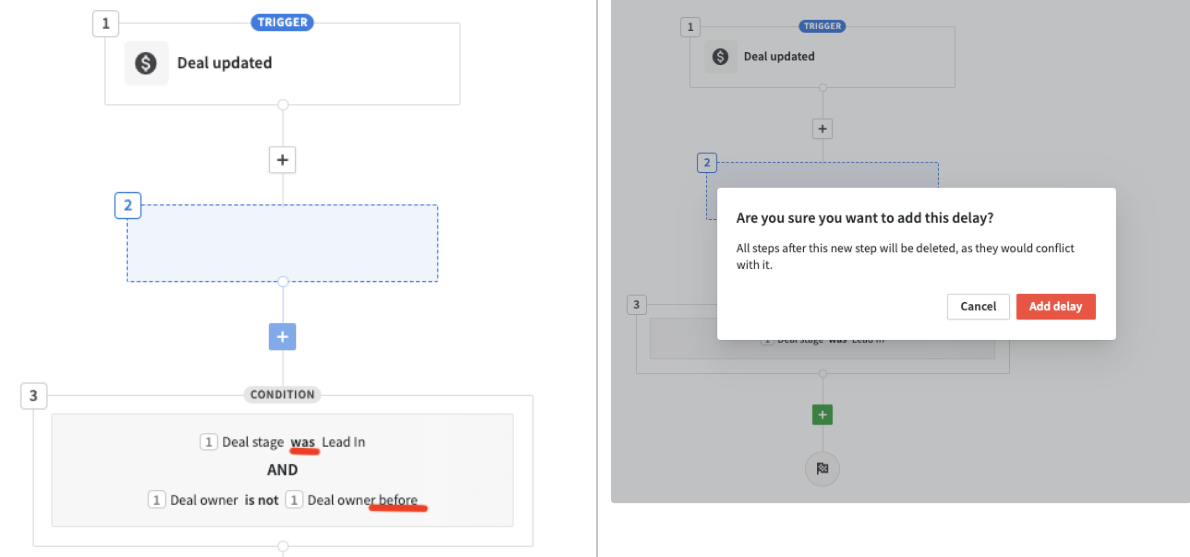
Обхідним шляхом є спочатку змінити умову так, щоб не було налаштованих посилань на минуле, а лише після цього додати затримку.
Видалення затримок перед умовами “зміни”
Коли автоматизація містить змінилася/не змінилася/змінилася на умови і вони йдуть після затримки, якщо затримка видаляється, підтримки для цих компараторів більше немає. Прикладом цього буде, якщо у вас є умова не змінилася, яка налаштована на оцінку через три дні після створення угоди:
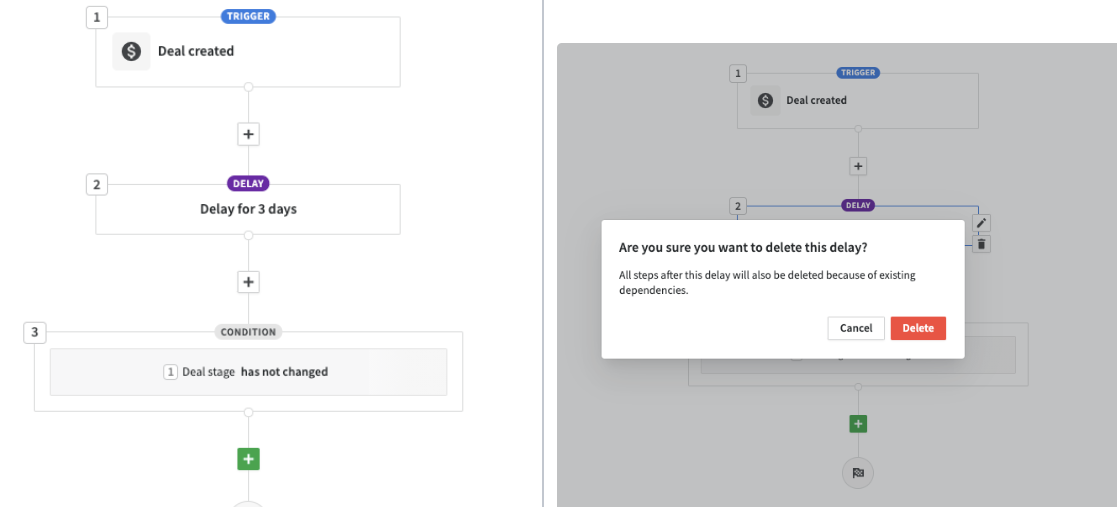
У цьому випадку, якщо ви видалите крок затримки, те, що у вас залишиться, це тригер події угода створена, яка має умову не змінилася. Це неможливо, оскільки зміни в угоді не можуть бути оцінені, якщо угода тільки що була створена.
Чи була ця стаття корисною?
Так
Ні